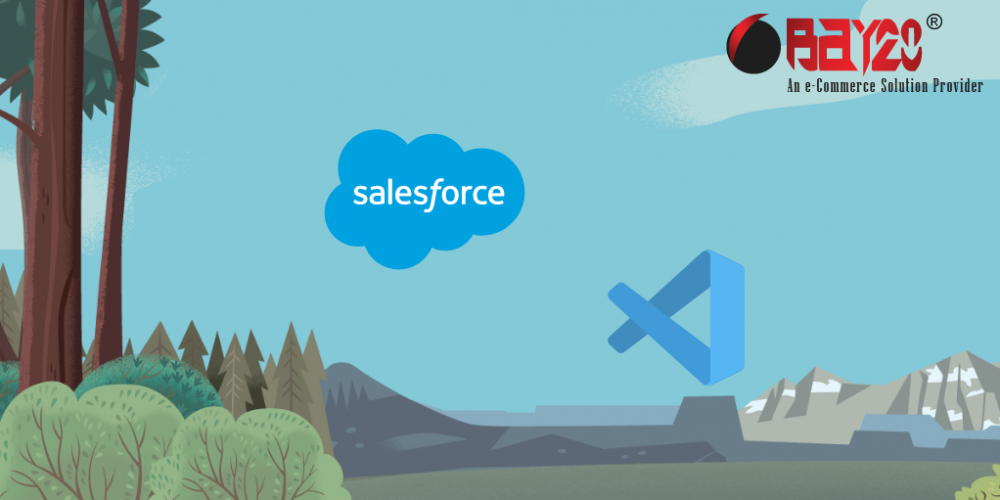In Salesforce ist der Datenimport-Assistent ein Tool, mit dem Sie Daten aus einer CSV-Datei (kommagetrennte Werte) in Ihre Salesforce-Organisation importieren können. Sie können damit neue Datensätze erstellen oder bestehende Datensätze in Ihrer Organisation aktualisieren.
Um den Datenimport-Assistenten zu verwenden, müssen Sie eine CSV-Datei mit Ihren Daten erstellen. Die CSV-Datei sollte eine Kopfzeile mit den Feldnamen enthalten, die Sie importieren möchten, und jede weitere Zeile sollte die Daten für einen einzelnen Datensatz enthalten.
Sobald Sie Ihre CSV-Datei fertig haben, können Sie den Datenimport-Assistenten verwenden, um die Daten in Salesforce zu importieren. Der Assistent führt Sie durch den Prozess der Zuordnung der Felder in Ihrer CSV-Datei zu den Feldern in Salesforce, und Sie können wählen, ob Sie neue Datensätze erstellen oder bestehende Datensätze aktualisieren möchten.
Insgesamt ist der Datenimport-Assistent ein nützliches Werkzeug, um große Datenmengen schnell und einfach in Salesforce zu importieren, und er kann Ihnen im Vergleich zur manuellen Eingabe der Daten für jeden einzelnen Datensatz viel Zeit und Mühe ersparen.
Schritte zur Verwendung des Salesforce-Datenimport-Assistenten.
Hier sind die Schritte zur Verwendung des Salesforce-Datenimport-Assistenten:
- Navigieren Sie zur Seite des Datenimport-Assistenten in Salesforce. Diese finden Sie im Menü „Einrichtung“ unter „Datenverwaltung“.
- Wählen Sie den Datentyp, den Sie importieren möchten. Sie können aus einer Vielzahl von Optionen wählen, darunter Leads, Konten, Kontakte und benutzerdefinierte Objekte.
- Klicken Sie auf die Schaltfläche „Assistenten starten“, um den Importvorgang zu beginnen.
- Wählen Sie, ob Sie neue Datensätze erstellen oder bestehende aktualisieren möchten.
- Wählen Sie die CSV-Datei aus, die Ihre Daten enthält. Sie können entweder eine Datei von Ihrem Computer auswählen oder eine URL angeben, unter der sich die Datei befindet.
- Ordnen Sie die Felder in Ihrer CSV-Datei den Feldern in Salesforce zu. Dieser Schritt ist wichtig, da er sicherstellt, dass die Daten korrekt in die richtigen Felder in Salesforce importiert werden.
- Überprüfen Sie die Daten, um sicherzustellen, dass alles in Ordnung zu sein scheint. Sie können auch wählen, ob Sie Validierungsregeln anwenden oder E-Mail-Benachrichtigungen als Teil des Importvorgangs senden möchten.
- Um den Importvorgang zu starten, klicken Sie auf die Schaltfläche „Import starten“. Salesforce importiert die Daten aus Ihrer CSV-Datei und erstellt oder aktualisiert die Datensätze in Ihrer Organisation.
- Überwachen Sie den Fortschritt des Importvorgangs, indem Sie die Seite „Importstatus“ aufrufen. Wenn der Import abgeschlossen ist, erhalten Sie eine Benachrichtigung und können die Ergebnisse des Imports einsehen.
Zuordnung von Feldern im Salesforce-Datenimport-Assistenten.
Die Zuordnung von Feldern im Salesforce-Datenimport-Assistenten bezieht sich auf den Prozess der Verknüpfung der Felder in Ihrer CSV-Datei mit den entsprechenden Feldern in Salesforce. Dieser Schritt ist wichtig, weil er sicherstellt, dass die Daten korrekt in die richtigen Felder in Salesforce importiert werden.
So verknüpfen Sie die Felder Ihrer CSV-Datei mit den Feldern von Salesforce:
- Wählen Sie im Datenimport-Assistenten die Art der Daten aus, die Sie importieren möchten, und klicken Sie auf die Schaltfläche „Assistent starten“, um den Importvorgang zu beginnen.
- Im Schritt „Felder zuordnen“ des Importvorgangs sehen Sie auf der linken Seite eine Liste der Felder in Ihrer CSV-Datei und auf der rechten Seite eine Liste der entsprechenden Felder in Salesforce.
- Ziehen Sie die Felder per Drag & Drop von der linken in die rechte Spalte, um sie den entsprechenden Feldern in Salesforce zuzuordnen.
- Wenn Sie ein Feld überspringen möchten, können Sie es auswählen und auf die Schaltfläche „Überspringen“ klicken.
- Wenn Sie ein Feld einem benutzerdefinierten Feld in Salesforce zuordnen möchten, können Sie auf die Schaltfläche „Feld hinzufügen“ klicken und das benutzerdefinierte Feld aus der Liste auswählen.
- Sobald Sie die Zuordnung der Felder abgeschlossen haben, klicken Sie auf die Schaltfläche „Weiter“, um mit dem nächsten Schritt des Importvorgangs fortzufahren.
Es ist wichtig, dass Sie Ihre Feldzuordnungen noch einmal überprüfen, um sicherzustellen, dass alles korrekt ist, bevor Sie mit dem Import fortfahren. So können Sie sicherstellen, dass die Daten korrekt importiert werden und Fehler oder Probleme während des Importvorgangs vermieden werden.
Wie man Daten mit dem Datenimport-Assistenten importiert/aktualisiert/upertiert.
So importieren oder aktualisieren Sie Daten mit dem Salesforce-Datenimport-Assistenten:
- Navigieren Sie zur Seite des Datenimport-Assistenten in Salesforce. Diese finden Sie im Menü „Setup“ unter „Datenverwaltung“.
- Wählen Sie den Datentyp, den Sie importieren möchten. Sie können aus einer Vielzahl von Optionen wählen, darunter Leads, Konten, Kontakte und benutzerdefinierte Objekte.
- Klicken Sie auf die Schaltfläche „Assistenten starten“, um den Importvorgang zu beginnen.
- Im Schritt „Importoptionen“ können Sie wählen, ob Sie neue Datensätze erstellen oder bestehende aktualisieren möchten.
- Wenn Sie sich für die Erstellung neuer Datensätze entscheiden, erstellt der Datenimport-Assistent neue Datensätze in Salesforce auf der Grundlage der Daten in Ihrer CSV-Datei.
- Wenn Sie bestehende Datensätze aktualisieren möchten, müssen Sie ein passendes Feld angeben, das der Datenimport-Assistent zur Identifizierung der zu aktualisierenden Datensätze verwendet. Sie können beispielsweise das Feld E-Mail-Adresse verwenden, um Datensätze in Ihrer CSV-Datei mit Datensätzen in Salesforce abzugleichen.
- Im Schritt „Felder zuordnen“ ordnen Sie die Felder in Ihrer CSV-Datei den Feldern in Salesforce zu. Dieser Schritt ist wichtig, weil er sicherstellt, dass die Daten korrekt in die richtigen Felder in Salesforce importiert werden.
- Überprüfen Sie die Daten, um sicherzustellen, dass alles in Ordnung zu sein scheint. Sie können auch die Anwendung von Validierungsregeln oder das Versenden von E-Mail-Benachrichtigungen als Teil des Importprozesses wählen.
- Um den Importvorgang zu starten, klicken Sie auf die Schaltfläche „Import starten“. Salesforce importiert die Daten aus Ihrer CSV-Datei und erstellt oder aktualisiert die Datensätze in Ihrer Organisation.
- Überwachen Sie den Fortschritt des Importvorgangs, indem Sie die Seite Importstatus aufrufen. Wenn der Import abgeschlossen ist, erhalten Sie eine Benachrichtigung und können die Ergebnisse des Imports einsehen.
Sie können den Datenimport-Assistenten auch verwenden, um einen „Upsert“-Vorgang durchzuführen, der eine Kombination aus einer Aktualisierung und einer Einfügung ist. Bei einer Upsert-Operation aktualisiert der Datenimport-Assistent vorhandene Datensätze, wenn er eine Übereinstimmung auf der Grundlage des von Ihnen angegebenen übereinstimmenden Feldes findet, und er erstellt neue Datensätze, wenn keine Übereinstimmung gefunden wird. Um ein Upsert durchzuführen, wählen Sie im Schritt „Importoptionen“ die Option „Upsert“ und geben ein übereinstimmendes Feld an.
Wie man Daten mit dem Datenimport-Assistenten löscht.
Es ist nicht möglich, Daten mit dem Salesforce-Datenimport-Assistenten zu löschen. Der Datenimport-Assistent ist für das Importieren und Aktualisieren von Daten in Salesforce gedacht, nicht für das Löschen von Daten.
Wenn Sie Daten aus Ihrer Salesforce-Organisation löschen möchten, können Sie eine der folgenden Methoden verwenden:
- Verwenden Sie den Datenexport-Assistenten, um die zu löschenden Daten in eine CSV-Datei zu exportieren, und löschen Sie die Datensätze dann manuell aus Salesforce, indem Sie sie auswählen und auf die Schaltfläche „Löschen“ klicken.
- Verwenden Sie die Salesforce-API, um die Datensätze programmatisch zu löschen. Dies erfordert einige Programmierkenntnisse und Zugriff auf die API.
- Verwenden Sie ein Tool oder einen Service eines Drittanbieters, der für das Massenlöschen von Daten in Salesforce konzipiert ist.
Es ist wichtig, beim Löschen von Daten vorsichtig zu sein, da sie nicht wiederhergestellt werden können, sobald sie gelöscht wurden. Vergewissern Sie sich, dass Sie eine Sicherungskopie der Daten haben, bevor Sie sie löschen, und stellen Sie sicher, dass Sie die richtigen Datensätze löschen.
Zusammenfassend lässt sich sagen, dass der Datenimport-Assistent in Salesforce ein leistungsstarkes Tool ist, mit dem Benutzer problemlos Daten aus externen Quellen in ihr Salesforce-Konto importieren können. Diese Funktion kann bei der Migration von Daten aus anderen Systemen sowie bei der Aktualisierung oder dem Hinzufügen neuer Informationen zu Salesforce Zeit und Mühe sparen. Darüber hinaus bietet der Datenimport-Assistent eine benutzerfreundliche Oberfläche und verschiedene Optionen für die Datenzuordnung und -validierung, was ihn zu einem vielseitigen und unverzichtbaren Tool für jeden Salesforce-Benutzer macht.
Bitte kontaktieren Sie uns unter manish@bay20.com oder rufen Sie uns unter +91-8800519180 an, wenn Sie Unterstützung in Bezug auf Salesforce benötigen. Sie können auch die Salesforce-Entwicklungsseite besuchen, um die von uns angebotenen Dienstleistungen zu überprüfen.